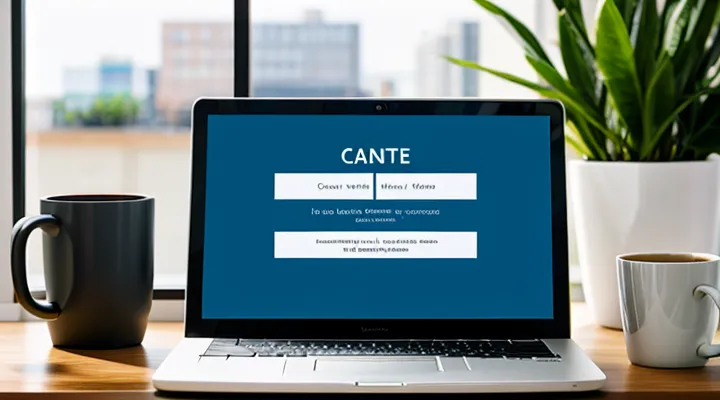2. Подготовка документа для автоматического оглавления
3. Применение стилей заголовков
4. Стиль Заголовок 1
Стиль Заголовок 1 – фундамент любой автоматической структуры оглавления в Word. Прежде чем приступить к сбору разделов, убедитесь, что каждый главный раздел документа оформлен именно этим стилем.
- Откройте вкладку Главная, найдите группу Стили и щелкните по Заголовок 1.
- При необходимости измените шрифт, размер, межстрочный интервал – все правки сохранятся в самом стиле и автоматически отразятся во всех применённых к нему заголовках.
- Чтобы гарантировать включение в оглавление, проверьте параметры стиля: нажмите правой кнопкой мыши → Изменить → Формат → Абзац → Отступы и интервалы. Установите нужный уровень отступа, чтобы структура оглавления оставалась чёткой.
Если в документе уже есть заголовки, примените к ним стиль Заголовок 1 через панель стилей или комбинацию клавиш Ctrl Shift Alt 1. После этого вставка оглавления будет воспринимать их как элементы первого уровня, автоматически пронумерует их и создаст ссылки на соответствующие страницы.
Не забывайте обновлять оглавление после внесения изменений: кликните правой кнопкой по таблице и выберите Обновить поле → Обновить целиком. Это гарантирует, что любые новые или изменённые заголовки первого уровня сразу появятся в структуре документа.
4. Стиль Заголовок 2
- Стиль Заголовок 2
Для построения автоматического оглавления в Word каждый раздел документа должен быть оформлен одним из предопределённых стилей заголовков. Стиль «Заголовок 2» отвечает за второй уровень структуры – подпункты, подразделы и т.п. Правильная настройка этого стиля гарантирует корректный вывод в оглавлении и упрощает дальнейшую работу с документом.
Во-первых, откройте панель «Стили» (Ctrl + Alt + Shift + S). Найдите «Заголовок 2» и щёлкните правой кнопкой мыши → «Изменить». В открывшемся окне задайте необходимые параметры форматирования: шрифт, размер, отступы, межстрочный интервал. Убедитесь, что в поле «Уровень в структуре» указано значение 2 – именно так Word будет распознавать его как второй уровень.
Во‑вторых, применяйте стиль последовательно. При написании текста выделяйте заголовок подраздела и выбирайте «Заголовок 2». Не смешивайте его с обычным шрифтом или пользовательскими форматами, иначе оглавление может пропустить нужный элемент.
После того как все заголовки уровня 2 оформлены, создайте оглавление:
- Позиция курсора — место, где будет расположено оглавление.
- Вкладка «Ссылки» → «Оглавление» → «Автосодержание».
- В появившемся диалоговом окне проверьте, что отмечены уровни 1‑3 (или нужные вам).
Word автоматически соберёт список, включающий все «Заголовок 1», «Заголовок 2» и, при необходимости, «Заголовок 3». При изменении текста, добавлении или удалении разделов достаточно щёлкнуть правой кнопкой по оглавлению и выбрать «Обновить поле» → «Обновить целиком». Оглавление пересчитается, а номера страниц и иерархия отразятся без ручного вмешательства.
Если требуется изменить внешний вид записей в оглавлении (отступы, точки‑соединители, шрифт), используйте кнопку «Настроить…» в том же меню. Здесь можно задать отдельный стиль для каждого уровня, что позволит визуально отделять заголовки первого и второго уровней.
Итог: правильная настройка стиля «Заголовок 2», его последовательное применение и последующее создание оглавления обеспечивают автоматическое формирование структуры документа, экономя время и устраняя ошибки при ручном наборе. Будьте уверены – после одной настройки процесс будет работать безотказно.
4. Стиль Заголовок 3
- Стиль «Заголовок 3» — ключевой элемент, позволяющий выводить в автоматическое оглавление вложенные разделы документа. Применяя его, вы сразу задаёте уровень вложенности, который будет учитываться при построении списка.
- Выделите текст, который должен стать подпунктом, и в группе «Стили» выберите «Заголовок 3».
- Убедитесь, что в свойствах стиля указано правильное значение уровня структуры (уровень 3). Это гарантирует, что пункт появится в оглавлении на соответствующем уровне.
- При необходимости откорректируйте форматирование: шрифт, отступы, межстрочный интервал – всё делается в самом стиле, и изменения сразу отразятся на всех элементах, использующих «Заголовок 3».
- После добавления всех нужных заголовков обновите оглавление (правый клик → «Обновить поле»). Пункты, оформленные как «Заголовок 3», автоматически включатся в список с правильным отступом и нумерацией.
Благодаря чёткой привязке к уровню структуры, стиль «Заголовок 3» обеспечивает точное отображение вложенных разделов и упрощает дальнейшее редактирование документа. При работе с большим объёмом текста достаточно один раз настроить стиль, а затем использовать его постоянно – результат будет предсказуемым и профессиональным.
3. Корректное структурирование текста
Третий пункт – корректное структурирование текста. Прежде чем Word сможет собрать оглавление автоматически, материал должен быть разбит на логические части с помощью встроенных стилей заголовков. Применяйте стили «Заголовок 1», «Заголовок 2», «Заголовок 3» и т.д. в точном порядке: основной раздел получает «Заголовок 1», подраздел – «Заголовок 2», а более мелкие секции – «Заголовок 3».
Важно, чтобы каждый уровень заголовка использовался последовательно, без пропусков. Если после «Заголовок 1» сразу ставится «Заголовок 3», оглавление будет построено с ошибками и нарушит иерархию.
Следите за тем, чтобы в тексте не было случайных форматирований, имитирующих заголовки (жирный шрифт, увеличенный размер). Такие элементы не распознаются как заголовки и останутся незамеченными при формировании списка.
Если требуется добавить собственный уровень, создайте новый стиль, основанный на одном из стандартных, и включите его в настройки оглавления. Это гарантирует, что все нужные элементы будут учтены.
Наконец, после каждой правки проверяйте структуру: откройте панель «Навигация», убедитесь, что все разделы отображаются в нужном порядке, и обновите оглавление. При правильном применении стилей процесс автоматической генерации будет работать без сбоев, а документ получит профессиональный и удобный вид.
2. Процесс создания автоматического оглавления
3. Выбор места размещения
- Выбор места размещения – один из решающих этапов при построении автоматического оглавления в Word. Сначала определите, где читатель будет ожидать увидеть список разделов: обычно это первая страница после титульного листа или отдельный лист сразу после содержания. Разместив курсор в нужном месте, вы гарантируете, что оглавление не будет нарушать структуру документа и не будет случайно перенесено на другую страницу при редактировании.
- Если ваш документ содержит несколько разделов, разместите оглавление перед первым основным разделом, чтобы обеспечить быстрый переход к нужному материалу.
- При работе с многостраничными отчётами удобно вставлять оглавление на отдельной странице, задав ей собственный разрыв раздела. Это позволит управлять нумерацией страниц независимо от основной части текста.
- При необходимости добавить оглавление в конец документа, убедитесь, что после него нет скрытых пустых абзацев, иначе они могут влиять на автоматическое обновление списка.
После того как место выбрано, просто вставьте оглавление через меню «Ссылки → Оглавление». Word автоматически заполнит его содержимым, а при дальнейшем редактировании вы сможете обновлять список одним щелчком, не меняя позиции, которую вы уже определили. Таким образом, правильный выбор места размещения обеспечивает чистый внешний вид и удобную навигацию по документу.
3. Использование меню Вставка
4. Выбор готового формата
После того как заголовки уже помечены соответствующими стилями, следует перейти к выбору готового формата оглавления. В Word предусмотрено несколько предустановленных вариантов, каждый из которых отличается уровнем вложенности, отображаемыми шрифтами и отступами. Откройте вкладку Ссылки, нажмите кнопку Оглавление и в раскрывающемся списке выберите один из пунктов:
- Автосодержание 1 – классический вариант с простыми точками‑лидерами и двумя уровнями заголовков; подходит для небольших документов.
- Автосодержание 2 – добавляет третий уровень, использует более мелкий шрифт для вложенных пунктов; удобно для отчётов со сложной структурой.
- Автосодержание 3 – включает четыре уровня, применяет полужирный начальный заголовок и более широкие отступы; идеален для технической документации.
- Пользовательский список – позволяет задать собственные параметры форматирования, такие как тип маркера, интервал между строками и стиль текста.
Выбор формата происходит мгновенно: после клика Word автоматически построит оглавление, подставив номера страниц и соответствующие стили. Если предустановленные варианты не полностью отвечают требованиям, можно сразу перейти к их настройке через пункт Вставить таблицу оглавления…, где открывается диалоговое окно с полным набором параметров. Таким образом, выбор готового формата обеспечивает быстрый старт, а последующая доработка позволяет адаптировать оглавление под любой тип документа.
4. Автоматический стиль 1
Четвёртый шаг – автоматический стиль 1. Примените к нужным фрагментам документа предустановленный стиль «Заголовок 1». Это делается мгновенно: выделите строку, кликните по стилю в группе «Стили» на ленте «Главная». После применения все заголовки первого уровня автоматически попадут в список, который Word будет использовать для формирования оглавления.
Если требуется изменить внешний вид заголовка, откройте диалоговое окно «Изменить стиль». Здесь можно задать шрифт, размер, отступы и межстрочный интервал. Важно сохранять единообразие – каждый заголовок первого уровня должен иметь одинаковый стиль, иначе он не будет распознан при построении оглавления.
После того как все «Заголовок 1» отмечены, вставьте оглавление через пункт меню «Ссылки – Оглавление». Word соберёт список из всех элементов, оформленных этим стилем, и разместит их в нужном порядке. При любом дальнейшем редактировании документа достаточно нажать кнопку «Обновить таблицу», и новые заголовки первого уровня автоматически появятся в оглавлении без дополнительных действий.
Кратко о порядке действий:
- Выделите каждую главу, которая должна стать пунктом первого уровня.
- Примените стиль «Заголовок 1».
- При необходимости скорректируйте параметры стиля.
- Вставьте оглавление и обновляйте его по мере необходимости.
Следуя этим инструкциям, вы получите полностью автоматическое оглавление, которое будет поддерживаться в актуальном состоянии при любом изменении структуры документа.
4. Автоматический стиль 2
Автоматический стиль 2 – один из самых надёжных способов подготовить документ к построению оглавления без лишних манипуляций. Сначала откройте панель «Стили» (Ctrl + Alt + Shift + S) и найдите стиль «Заголовок 2». При необходимости переименуйте его, чтобы он точно отражал структуру разделов, но сохраняйте связь с уровнем 2.
Далее применяйте этот стиль к каждому заголовку, который должен попасть во второй уровень оглавления. Word автоматически присвоит номер раздела и отобразит его в структуре документа. При изменении текста заголовка номер обновится мгновенно, а оглавление будет корректно отражать новые данные.
Чтобы собрать оглавление:
- Поместите курсор в место, где должно появиться оглавление.
- Выберите вкладку «Ссылки» → «Оглавление» → «Автосоздание оглавления».
- В открывшемся окне убедитесь, что в поле «Уровни» указано нужное количество (обычно 3 – 4). Стиль 2 будет автоматически включён в список.
- Нажмите «ОК» – Word сформирует оглавление, используя все применённые стили «Заголовок 1», «Заголовок 2» и т.д.
Если потребуется добавить новые разделы, просто примените к ним стиль «Заголовок 2» и обновите оглавление (правый клик → «Обновить поле» → «Обновить весь список»). Всё будет синхронно, без ручного ввода номеров и отступов. Такой подход экономит время и гарантирует точность при любых изменениях в структуре документа.
4. Ручная настройка оглавления
Автоматически построенное оглавление выглядит аккуратно, но часто требуется подгонка под конкретные требования оформления. Вручную можно изменить почти любой элемент – от отступов до стилей пунктов, не разрушая связь с исходными заголовками.
Для начала убедитесь, что оглавление уже вставлено через встроенный механизм Word. Затем щёлкните по нему правой кнопкой мыши и выберите пункт Обновить поле. Это гарантирует, что все изменения в структуре документа уже учтены.
Далее перейдите к настройке формата:
- Изменение стилей пунктов – откройте панель «Стили», найдите стили TOC 1, TOC 2 и т.д. Переопределите шрифт, размер, цвет и интервалы. Любое изменение будет автоматически применяться к соответствующим уровням оглавления.
- Корректировка отступов – выделите весь список, откройте диалог «Абзац» и задайте нужные значения в полях «Отступ слева» и «Выступ первой строки». Это удобно, когда требуется выровнять номера страниц под определённым углом.
- Настройка табуляции – в том же диалоговом окне «Абзац» нажмите кнопку «Табуляция…». Установите позицию табуляции там, где должны располагаться номера страниц, выберите тип заполнителя (точки, тире) и подтвердите изменения.
- Изменение уровней – если некоторые заголовки должны исчезнуть из оглавления, откройте диалог «Поля», выберите в списке «TOC» кнопку «Параметры», снимите галочки с ненужных уровней и примените. Оставшиеся пункты автоматически перестроятся.
После всех правок не забудьте обновить поле ещё раз, чтобы Word пересчитал номера страниц и скорректировал отступы. Если требуется полностью отключить автоматическое обновление, кликните правой кнопкой мыши по оглавлению, выберите «Поля», затем снимите галочку «Обновлять автоматически». Теперь любые дальнейшие правки можно вносить вручную, не опасаясь неожиданного переименования.
Последний шаг – проверка итогового вида. Пролистайте документ, убедитесь, что каждый пункт оглавления соответствует реальному заголовку, а номера страниц совпадают с реальными позициями. При необходимости выполните небольшие корректировки в стилях или табуляции. Такой подход позволяет быстро адаптировать автоматическое оглавление под любые требования, сохраняя при этом связь с содержимым документа.
2. Управление и обновление оглавления
3. Изменение оформления
4. Настройка отображаемых уровней
Настройка отображаемых уровней в автоматическом оглавлении Word — это возможность контролировать, какие заголовки попадут в список и насколько глубоко будет раскрываться структура документа. Для этого достаточно выполнить несколько простых действий.
Сначала откройте диалоговое окно «Оглавление». На вкладке Ссылки нажмите кнопку Оглавление, а в выпадающем меню выберите пункт Вставить оглавление…. Откроется окно с параметрами, где в правой части находится раздел Уровни. Здесь вы указываете, сколько уровней заголовков следует включить: 1 — только заголовки первого уровня, 2 — первого и второго, и так далее до 9 уровней. Выберите нужное число, учитывая структуру вашего текста.
Если требуется более гибкая настройка, нажмите кнопку Параметры…. В появившемся списке вы увидите все стили, используемые в документе. Отметьте галочкой те стили, которые должны попадать в оглавление, и задайте им соответствующий уровень. Это позволяет, например, включить в список только стили «Заголовок 1», «Заголовок 3» и «Таблица», исключив остальные.
После установки уровней нажмите ОК, а затем ОК в окне «Оглавление». Word автоматически построит список, отобразив только те заголовки, которые вы задали. При последующих изменениях структуры документа достаточно обновить оглавление (правый клик → Обновить поле) — уровни останутся прежними, а в список будут добавлены новые элементы или удалены устаревшие.
Итоговый процесс выглядит так:
- Ссылка → Оглавление → Вставить оглавление…
- Уровни – задайте нужное количество уровней.
- При необходимости Параметры… – привяжите стили к уровням.
- Подтвердите изменения и обновляйте оглавление по мере работы.
Эти шаги гарантируют, что ваше автоматическое оглавление будет точно отражать только те разделы, которые действительно важны, без лишних вложений и с нужной глубиной детализации.
4. Изменение форматирования номеров страниц
После того как оглавление создано, следует привести к единому виду номера страниц, иначе структура документа выглядит непрофессионально. Первым делом откройте любой раздел списка оглавления, щёлкните правой кнопкой мыши и выберите пункт «Изменить поле». В открывшемся окне в строке кода найдите параметр PAGE и добавьте к нему нужный формат, например * Arabic для арабских цифр или * Roman для римских.
Если требуется, чтобы номера на разных частях книги имели разные стили, разбейте документ на разделы и в каждом из них задайте собственный тип нумерации через «Вставка → Номера страниц → Формат номеров». После этого вернитесь к оглавлению, обновите его (F9) и убедитесь, что все ссылки отразились в выбранном виде.
Для быстрой проверки используйте список:
- Выделите оглавление → Кликайте F9, выбирая «Обновить целиком».
- Откройте «Настройки полей» → Укажите нужный стиль нумерации.
- При необходимости включите опцию «Показывать диапазоны», чтобы номера страниц отображались как «5‑7» вместо отдельных чисел.
Эти действия гарантируют, что номера страниц в автоматическом оглавлении будут выглядеть аккуратно и соответствовать общему оформлению документа.
3. Обновление данных
4. Обновление только номеров страниц
Обновление только номеров страниц в автоматически собираемом оглавлении Word – простая и быстрая операция, позволяющая поддерживать актуальность документа без лишних пересчётов.
Для начала поместите курсор в любое место оглавления. Щёлкните правой кнопкой мыши и в появившемся контекстном меню выберите пункт «Обновить поле». Появится диалоговое окно с двумя вариантами: «Обновить только номера страниц» и «Обновить целиком». Убедитесь, что выбран первый пункт, и нажмите ОК. Word пересчитает только номера, оставив структуру оглавления неизменной.
Если требуется выполнить действие быстрее, используйте клавиатурный сокращённый способ: выделите оглавление (например, двойным щелчком) и нажмите F9. При этом появится тот же диалог, где следует подтвердить обновление только номеров страниц.
Для массового обновления всех оглавлений в документе достаточно выделить весь текст (Ctrl + A) и нажать F9. При этом Word автоматически обновит только числовые ссылки, если в поле «Обновить только номера страниц» уже установлен соответствующий параметр.
Следует помнить, что при добавлении новых разделов или изменении уровней заголовков простое обновление номеров не отразит эти изменения. В таких случаях необходимо выбрать «Обновить целиком», чтобы оглавление корректно отразило структуру документа.
Итоги:
- Правый клик → «Обновить поле» → «Обновить только номера страниц».
- Быстрый способ: выделить оглавление → F9 → подтвердить «только номера».
- Массовое обновление: Ctrl + A → F9 (при установленном параметре).
Эти приёмы позволяют без лишних усилий поддерживать точность нумерации страниц в автоматическом оглавлении Word.
4. Обновление всего оглавления
Обновление всего оглавления в Word — неотъемлемый этап, который гарантирует актуальность навигации после любого изменения в документе. После того как вы добавили новые разделы, изменили названия заголовков или переместили части текста, необходимо привести оглавление в соответствие с текущей структурой.
Для начала щёлкните правой кнопкой мыши по полю оглавления. В появившемся контекстном меню выберите пункт «Обновить поле». Появится диалоговое окно с двумя вариантами: обновить только номера страниц или обновить всё оглавление. Выбирайте «Обновить всё», чтобы Word пересчитал уровни заголовков, добавил новые пункты и удалил устаревшие.
Если вы предпочитаете работать без мыши, используйте клавишу F9. Выделите оглавление, нажмите F9 и подтвердите выбор «Обновить всё». Этот способ особенно удобен при работе с большими документами, где требуется быстрое обновление.
Не забывайте, что корректное обновление возможно только при соблюдении следующих условий:
- Все заголовки оформлены стилями «Заголовок 1», «Заголовок 2» и т.д.;
- В документе нет скрытых разделов, которые могут влиять на нумерацию;
- Поле оглавления не разбито на отдельные части, иначе обновление будет неполным.
Регулярно проверяйте оглавление после каждой значительной правки. Это позволит избежать несоответствий и сохранит профессиональный внешний вид вашего документа. При необходимости можно настроить автоматическое обновление при открытии файла: откройте свойства поля оглавления и активируйте опцию «Обновлять при печати». Таким образом, каждый раз, когда документ будет сохраняться или печататься, Word сам приведёт оглавление к актуальному состоянию.
3. Удаление
- Удаление
При работе с автоматическим оглавлением часто возникает необходимость полностью избавиться от уже созданного списка. Это действие следует выполнять аккуратно, чтобы не повредить остальные элементы документа.
Для начала выделите оглавление. При наведении курсора на него появляется рамка, а в левом верхнем углу появляется значок «Крестик». Кликните по этой рамке правой кнопкой мыши и выберите пункт Удалить поле. После этого весь список исчезнет, но при этом сохранятся все стили заголовков, которые использовались для его построения.
Если же требуется удалить не только сам список, но и связанные стили, выполните следующие шаги:
- Откройте панель «Стили» (Ctrl + Alt + Shift + S).
- В списке найдите стили «Заголовок 1», «Заголовок 2» и т.д., которые применялись в оглавлении.
- Щёлкните правой кнопкой мыши по каждому стилю и выберите Удалить. При удалении будет предложено заменить стиль на обычный текст – согласитесь, если хотите избавиться от любого форматирования.
Иногда в документе остаются скрытые поля, которые не видны на экране. Чтобы убедиться, что всё удалено, включите отображение скрытых символов (кнопка ¶ на вкладке «Главная») и проверьте наличие фигурных скобок { TOC }. Если они присутствуют, выделите их и нажмите Delete.
Наконец, сохраните документ под новым именем. Это гарантирует, что в случае ошибочного удаления вы всегда сможете вернуться к исходной версии. После выполнения всех указанных действий оглавление будет полностью удалено, а документ останется чистым и готовым к дальнейшему редактированию.
2. Возможные проблемы и их решение
3. Отсутствие заголовков в оглавлении
Отсутствие заголовков в оглавлении обычно возникает из‑за того, что элементы документа не помечены стилями, которые воспринимает система построения содержания. Чтобы устранить эту проблему, выполните несколько простых действий.
Во‑первых, проверьте, что все разделы, которые должны попасть в оглавление, оформлены стандартными стилями «Заголовок 1», «Заголовок 2», «Заголовок 3» и т. д. Если вы использовали пользовательские стили или просто изменяли шрифт вручную, система их не распознаёт. При необходимости переназначьте стиль: выделите текст заголовка, откройте панель «Стили» и выберите нужный уровень заголовка.
Во‑вторых, убедитесь, что в настройках оглавления включены именно те уровни, которые вы используете. Для этого щёлкните правой кнопкой мыши по полю оглавления, выберите «Обновить поле», затем «Настроить оглавление…». В открывшемся окне проверьте, что в списке «Уровни» отмечены все нужные уровни (обычно 1‑3). Если какой‑то уровень не отмечен, отметьте его и подтвердите изменения.
В‑третьих, проверьте, что у заголовков правильно задан параметр «Уровень структуры». Откройте диалоговое окно «Параметры стиля», перейдите к вкладке «Формат» → «Абзац», а затем к пункту «Уровень структуры». Установите соответствующее значение (1 – Заголовок 1, 2 – Заголовок 2 и т. д.). Это гарантирует, что Word будет учитывать эти элементы при формировании оглавления.
В‑четвёртых, после внесения всех правок обновите оглавление. Для этого щёлкните внутри поля содержания и нажмите клавишу F9 или выберите «Обновить поле» → «Обновить целиком». Если после обновления некоторые заголовки всё ещё отсутствуют, проверьте их на наличие скрытых разрывов разделов, которые могут «разорвать» структуру документа.
Наконец, если вы часто создаёте новые документы, имеет смысл сохранить настроенный шаблон. Откройте файл‑шаблон, настройте стили заголовков и параметры оглавления один раз, а затем сохраняйте его как .dotx. При работе с новым документом вы будете сразу получать полностью автоматическое содержание без пропусков.
Следуя этим рекомендациям, вы избавитесь от проблемы отсутствия заголовков в оглавлении и получите точный, актуальный список разделов, который будет обновляться автоматически при изменении структуры документа.
3. Проблемы с обновлением
Проблемы с обновлением автоматического оглавления в Word проявляются сразу после внесения изменений в документ. Если после добавления новых разделов, изменения заголовков или перемещения текста оглавление остаётся прежним, значит процесс обновления не сработал корректно.
Во-первых, часто пользователи забывают выполнить полное обновление полей. Достаточно щёлкнуть правой кнопкой мыши по оглавлению и выбрать «Обновить поле», затем указать «Обновить целиком». Частичная синхронизация обновит только номера страниц, оставив пропущенными новые пункты.
Во-вторых, неправильное применение стилей приводит к тому, что новые заголовки не попадают в оглавление. Убедитесь, что каждый заголовок помечен стилем «Заголовок 1», «Заголовок 2» и т.д., иначе система их игнорирует.
В-третьих, скрытые разрывы страниц и разделов могут «запутать» механизм построения оглавления. При вставке разрывов проверьте их тип: разрыв раздела с новой нумерацией иногда сбрасывает счётчики, и оглавление начинает показывать неверные номера.
В-четвёртых, если документ содержит поля, защищённые от редактирования, обновление оглавления будет ограничено. Снимите защиту или разрешите изменение полей, иначе система будет фиксировать прежние значения.
Наконец, иногда причиной служит кеширование. После массовых правок закройте файл и откройте его заново — это заставит Word пересчитать все ссылки и обновить структуру оглавления.
Соблюдая эти простые правила, вы избавитесь от типичных сбоев при обновлении оглавления и сохраните документ в полностью актуальном виде.
3. Сброс форматирования
Для корректного построения автоматического оглавления в Word — необходимо избавиться от случайных стилей и прямого форматирования, которые могут помешать распознаванию заголовков. Сброс форматирования выполняется в несколько простых шагов.
- Выделите весь документ, нажав Ctrl + A.
- На вкладке Главная в группе Шрифт нажмите кнопку Сбросить все форматирование (значок с буквой «А» и чертой). Это удалит все локальные изменения — жир, курсив, цвет текста, отступы и пр.
- Затем откройте окно Стили (кнопка в правом нижнем углу группы «Стили»). В списке стилей найдите пункт Обычный и дважды щелкните по нему, чтобы применить его к всему выбранному тексту.
После этих действий весь документ будет приведён к базовому виду, а заголовки, оформленные с помощью стилей Заголовок 1, Заголовок 2 и т.д., останутся неизменными. Именно чистый стиль заголовков позволяет Word автоматически собрать нужные уровни в оглавление без лишних элементов. Если в тексте присутствуют вручную отформатированные заголовки, их следует заменить на соответствующие стили, после чего обновление оглавления отразит структуру документа точно.